@coder-pig
2017-10-26T08:00:29.000000Z
字数 1580
阅读 2318
AndroidStudio-Eat-Guide—— 3.Android Stuido与SDK更新
AndroidStudio-Eat-Guide
Github地址:https://github.com/coder-pig/AndroidStudio-Eat-Guide
1.检查更新Android Studio
查看当前Android Studio的版本
点击顶部菜单栏:Help -> About
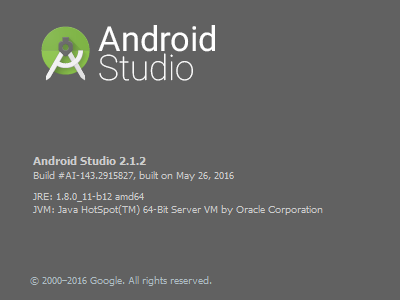
检查版本更新
点击顶部菜单栏:Help -> Check for Updates 选择Update and Restart
然后等他慢慢更新完就好~
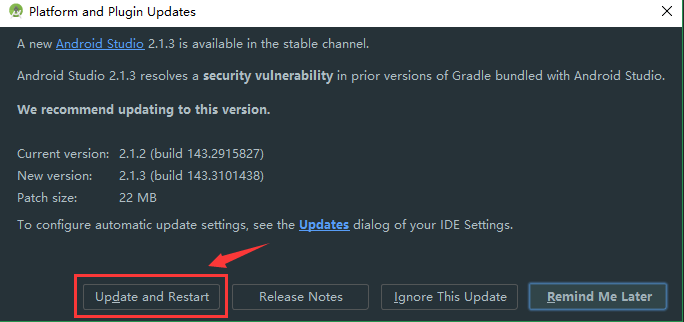
设置更新通道,选择需要更新的版本
依次打开:Setting -> System Settings -> Updates
四个版本分别为:
- Stable Channel(稳定版)
- Canary Channel(预览版)
- Beta Channel(测试版)
- Dev Channel(开发版)
一般选择稳定版就好,除非你是重度更新强迫症患者~
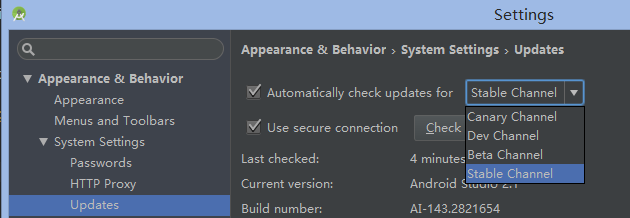
设置HTTP代理
关于Android Studio的更新,现在基本都不用代理了,当然你如果想为Android Studio
设置代理也行,依次打开:Setting -> Appearance & Behavior -> System Settings
-> HTTP Proxy,自行设置代理即可!
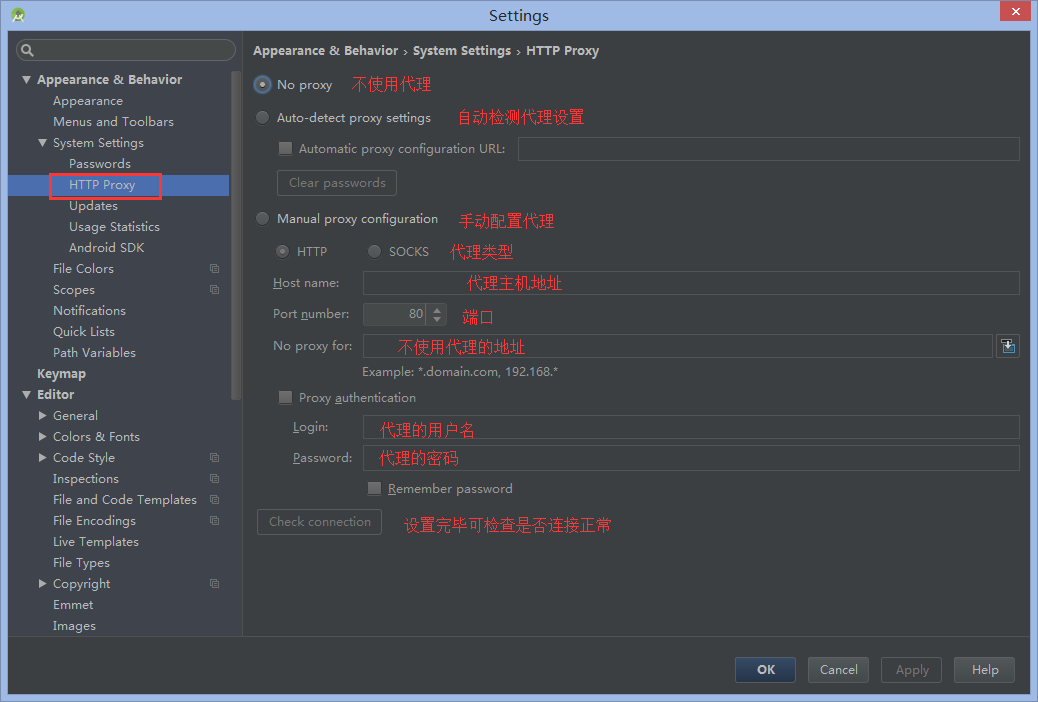
2.更新Android SDK
设置项目依赖的SDK/JDK/NDK
一般默认都已经设置了的,如果你想设置项目默认依赖的SDK和JDK,你可以直接右键项目,
选择:Open Module Settings F4,或者点击顶部工具条的图标。
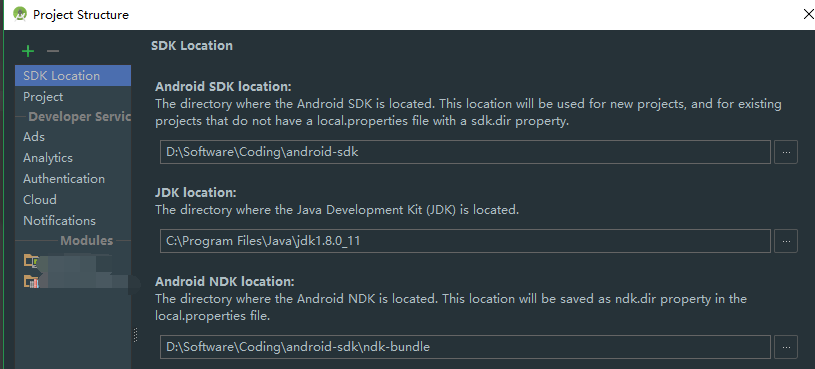
更新SDK
有时我们需要更新Android SDK,依次打开:Appearance & Behavior -> System Settings
-> Android SDK,选中需要下载的Package,然后Accept进行安装即可,如果你想单独打开
SDK安装只需点击底部篮字:Launch Standalone SDK Manager即可!
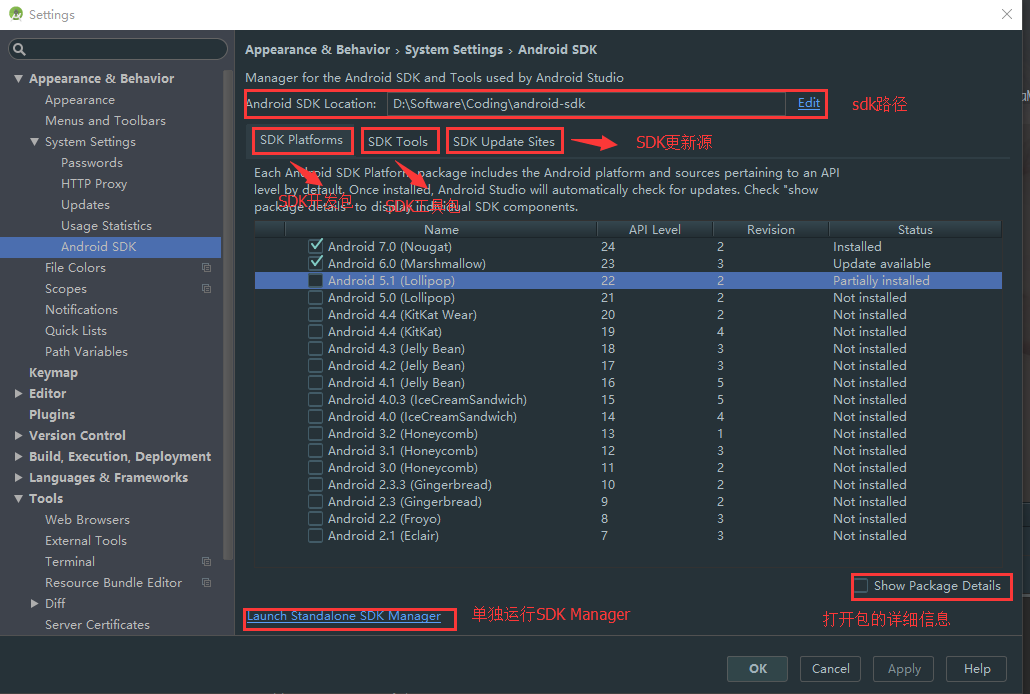
为Android SDK Manager 设置更新代理(现在不用设代理)
其实现在已经不用设置SDK代理了,因为下载流量已经解析到了北京机房~
你可以打开命令行,然后键入:ping dl.google.com,你会发现即使你不
挂代理,也能ping得通,如果你有安装dig的话,命令行dig dl.google.com
随意拿一个ip来查一下,比如 203.208.51.33

所以基本不用设置代理了,这里只是知道多一点而已,点击:Launch Standalone SDK Manager
单独运行SDK Manager,依次点击:Tools -> Options,然后填入代理地址与端口,
选中Force...的复选框,然后Close,然后点击 Packages -> Reload 即可!

附:几个可用的镜像源,引用自:Androiddevtools
Android SDK在线更新镜像服务器
- 1.中国科学院开源协会镜像站地址:
- IPV4/IPV6: mirrors.opencas.cn 端口:80
- IPV4/IPV6: mirrors.opencas.org 端口:80
- IPV4/IPV6: mirrors.opencas.ac.cn 端口:80
- 2.上海GDG镜像服务器地址:
- sdk.gdgshanghai.com 端口:8000
- 3.北京化工大学镜像服务器地址:
- IPv4: ubuntu.buct.edu.cn/ 端口:80
- IPv4: ubuntu.buct.cn/ 端口:80
- IPv6: ubuntu.buct6.edu.cn/ 端口:80
- 大连东软信息学院镜像服务器地址:
- mirrors.neusoft.edu.cn 端口:80
- 腾讯Bugly 镜像:
